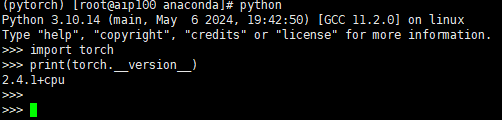可以使用命令行中的 touch 或 echo 命令来创建一个名为 main.rs 的文件。以下是两种方法:
方法 1:使用 touch 命令
touch 命令用于创建一个空文件。运行以下命令来创建 main.rs 文件:
touch main.rs
这将在当前目录下创建一个名为 main.rs 的空文件。
使用 touch 命令创建一个空文件后,可以通过命令行中的文本编辑器(例如 nano、vim 或 vi)来编辑文件并输入内容。以下是如何使用这些工具的步骤:
使用 nano 编辑器
-
打开文件:
在终端中输入以下命令来打开文件
main.rs:nano main.rs -
输入内容:
打开文件后,你可以直接开始输入内容。例如,可以输入以下简单的 Rust 代码:
fn main() {println!("Hello, world!"); } -
保存并退出:
- 按
Ctrl + O保存文件(“O” for “Output”)。 - 按
Enter确认保存。 - 按
Ctrl + X退出nano编辑器。
- 按
使用 vim 或 vi 编辑器
-
打开文件:
使用
vim或vi打开文件:vim main.rs -
进入插入模式:
按
i键进入插入模式,之后你就可以开始输入内容了。 -
输入内容:
输入你想要的代码,例如:
fn main() {println!("Hello, world!"); } -
保存并退出:
- 按
Esc键退出插入模式。 - 输入
:wq并按Enter,这将保存并退出编辑器。
- 按
使用 echo 命令追加内容
你也可以使用 echo 命令将内容追加到文件中:
echo 'fn main() {println!("Hello, world!");
}' >> main.rs
这会将指定的文本追加到 main.rs 文件中。使用 >> 符号表示将内容追加到文件末尾,如果使用单个 > 符号,则会覆盖文件中的现有内容。
方法 2:使用 echo 命令
如果你希望在创建文件的同时向其中添加内容,可以使用 echo 命令。比如,创建一个简单的 Rust 程序文件:
echo 'fn main() {println!("Hello, world!");
}' > main.rs
这会在当前目录下创建一个名为 main.rs 的文件,并写入一个打印 “Hello, world!” 的简单 Rust 程序。
验证文件是否创建成功
你可以使用 ls 命令列出当前目录中的文件,确认 main.rs 是否已成功创建:
ls
如果 main.rs 出现在输出中,则说明文件已成功创建。


![[Unity3D]胡闹厨房复刻笔记](https://i-blog.csdnimg.cn/direct/6663f1f859e74d0090f8ad0d733367ca.gif#pic_center)